अगर Google डॉक्स पीडीएफ फाइल डाउनलोड नहीं कर रहा है तो कैसे ठीक करें I
अनेक वस्तुओं का संग्रह / / April 29, 2023
फ़ाइलों को बनाने, संग्रहीत करने और प्रबंधित करने के लिए Google डॉक्स निश्चित रूप से सबसे विश्वसनीय प्लेटफार्मों में से एक है। आप अपने दस्तावेज़ को स्क्रैच से बना सकते हैं और इसे DOCX, PDF, TXT, RTF, EPUB, ODT, आदि जैसे विभिन्न स्वरूपों में डाउनलोड कर सकते हैं। हालाँकि, एप्लिकेशन के साथ कुछ विसंगतियाँ हैं जिनके बारे में उपयोगकर्ताओं को अक्सर चर्चा करनी पड़ती है। हाल ही में, उपयोगकर्ताओं को एक और समस्या का सामना करना पड़ा है जहाँ वे Google डॉक्स से पीडीएफ फाइलों को डाउनलोड नहीं कर सके।
भले ही ये मुद्दे बहुत परेशानी वाले न लगें, लेकिन ये वास्तव में आपको काफी कठिन समय दे सकते हैं, खासकर जब आप किसी चीज़ पर काम कर रहे हों। यह समस्या ज्यादातर Google डॉक्स की पीडीएफ प्रारूप में फ़ाइलों को डाउनलोड करने की सीमा के कारण होती है। लेकिन अगर आप भी इसी समस्या से गुजर रहे हैं और नहीं जानते कि क्या करें, तो हमने आपको कवर किया है। आज हम Google डॉक्स द्वारा पीडीएफ फाइलों को डाउनलोड न करने की समस्या को ठीक करने के कुछ दिलचस्प तरीके बताएंगे। इसलिए, जाँच करते रहें और आपके पास वह सब कुछ होगा जो आपको जानना चाहिए।
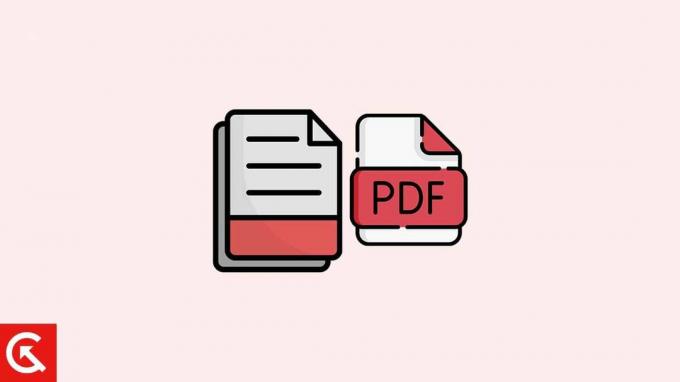
पृष्ठ सामग्री
-
अगर Google डॉक्स पीडीएफ फाइल डाउनलोड नहीं कर रहा है तो कैसे ठीक करें?
- विधि 1: दस्तावेज़ को विभाजित करें
- विधि 2: डॉक्क्स प्रारूप में डाउनलोड करें
- विधि 3: ओडीटी प्रारूप में डाउनलोड करें
- निष्कर्ष
अगर Google डॉक्स पीडीएफ फाइल डाउनलोड नहीं कर रहा है तो कैसे ठीक करें?
PDF वर्तमान में सबसे सटीक फ़ाइल स्वरूप हैं क्योंकि यह आपको ठीक उसी तरह से अंतिम आउटपुट देता है जैसा आप चाहते हैं। हालाँकि, यदि आप Google डॉक्स पर एक बड़ा दस्तावेज़ बना रहे हैं, जैसे कि 100 पृष्ठ या अधिक, तो Google डॉक्स कुछ सीमाएँ रखता है जिसके कारण आप संपूर्ण दस्तावेज़ को PDF के रूप में डाउनलोड नहीं कर सकते। जैसे ही आप इसे डाउनलोड करने का प्रयास करते हैं, आपको अपनी स्क्रीन पर एक त्रुटि संदेश मिलेगा। हालाँकि, यहाँ कुछ उपाय दिए गए हैं जो आपको ऐसे मामले से उबरने में मदद कर सकते हैं।
विधि 1: दस्तावेज़ को विभाजित करें
यदि आपने एक बहुत बड़ा दस्तावेज़ बनाया है और अब उसे PDF में डाउनलोड करने में समस्या हो रही है, तो आप दस्तावेज़ को विभाजित करना पसंद कर सकते हैं। पूरे दस्तावेज़ को दो या अधिक भागों में विभाजित करें और अब उन्हें अलग-अलग डाउनलोड करने का प्रयास करें।
डाउनलोड करने के बाद, आप संपूर्ण दस्तावेज़ प्राप्त करने के लिए सभी PDF को मर्ज करने के लिए किसी भी ऑनलाइन टूल का उपयोग कर सकते हैं। इंटरनेट पर बहुत सारे उपकरण उपलब्ध हैं। बस उन्हें खोजें और अपना वांछित परिणाम प्राप्त करने के लिए कोई भी विश्वसनीय चुनें।
विज्ञापनों
हालाँकि यह प्रक्रिया थोड़ी लंबी लगती है, फिर भी यह व्यावहारिक है और समस्या को दूर करने में आपकी मदद कर सकती है।
विधि 2: डॉक्क्स प्रारूप में डाउनलोड करें
अगला तरीका पूरे दस्तावेज़ को एक docx फ़ाइल के रूप में डाउनलोड करना है। यहां तक कि अगर यह रिक्ति और कुछ अन्य चीजों के साथ कुछ बदलाव कर सकता है, तब भी आप पूरे दस्तावेज़ को एक बार में डाउनलोड कर सकते हैं।
अब, किसी भी ऑनलाइन कन्वर्टर का उपयोग करके docx फाइल को पीडीएफ में बदलें और बस इतना ही। कुछ नगण्य परिवर्तनों के बावजूद, शेष दस्तावेज़ वैसा ही रहेगा जैसा आपने बनाया था।
विधि 3: ओडीटी प्रारूप में डाउनलोड करें
यह डॉक्स में डाउनलोड करने और फिर पीडीएफ में बदलने के समान है। यहां आप पूरे दस्तावेज़ को ओडीटी प्रारूप में डाउनलोड करेंगे और बाद में इसे पीडीएफ में बदल देंगे। हालाँकि, ODT प्रारूप को अधिक पसंद नहीं किया जाता है, खासकर यदि आपके दस्तावेज़ में समीकरण, संख्याएँ, प्रतीक और अन्य विशेष वर्ण हैं। चूंकि ODT समीकरणों और विशेष वर्णों को छवियों के रूप में डाउनलोड करता है, वे बहुत गड़बड़ दिखते हैं और समझने में कठिन होते हैं। हालाँकि, यदि आपके दस्तावेज़ में केवल सादा पाठ है, तो आप इस विधि को भी आज़मा सकते हैं।
विज्ञापनों
निष्कर्ष
आप आसानी से छोटे दस्तावेज़ों को पीडीएफ़ प्रारूप में डाउनलोड कर सकते हैं। हालाँकि, यदि दस्तावेज़ बहुत बड़ा है, तो आप समान मुद्दों के साथ आ सकते हैं। और चूँकि यह स्वयं Google डॉक्स की एक सीमा है, इसलिए इसका कोई स्थायी समाधान नहीं है। इसके बजाय, आप अपना अंतिम परिणाम खोजने के लिए इन वर्कअराउंड के साथ जा सकते हैं। हालांकि इसमें कुछ अतिरिक्त समय लगेगा, इसका आपको भुगतान करना चाहिए।


![Meizu MX4 प्रो [बीटा और स्थिर स्टॉक रॉम] पर फ्लाईमे ओएस 7 कैसे स्थापित करें](/f/73083c19d09b3356a33b0d78a2546469.jpg?width=288&height=384)
